Построить дом в блендере
Средневековый low poly дом в Blender (часть 1)
В данной серии уроков показано как создать низкополигональную модель средневекового дома для игры или low poly рендера. В первой части мы сосредоточимся на его моделировании.
Часто используемые горячие клавиши из урока:
- G – перемещение
- R – вращение
- S – масштаб
- E – экструдирование
- Tab – переключение режимов редактировнаие/объектный
- Alt + M – соединить вершины
- Ctrl + R – добавить дополнительные ребра
- Shift + D – продублировать
- L – выделить все связанные вершины
- Z – режим Wireframe
- B – прямоугольное выделение
- H/Alt + H – скрыть выделенное/показать скрытое
- A – выделить все/снять выделение со всего
Добавьте в сцену куб:
Перейдите на вид справа (Numpad 3), ортографический вид (Numpad 5) и включите режим редактирования (Tab). Растяните немного куб по оси Y:
Выделите верхнюю часть куба, проэкструдирудируйте ее (E) и отмените перемещение вершин кликнув правой клавишей мышки:

Не снимая выделения с вершин разведите их в стороны с помощью масштабирования (S). Затем дважды проэкструдируйте их вверх (в этот раз уже подтверждая экструдирование):


Выделяйте по две указаные на изображении вершины и соединяйте их в центре (Alt + M):

Перейдите на вид спереди (Numpad 1), включите отображение виджета со стрелками (если он у вас не включен), а также отрегулируйте размер всего дома при желании:
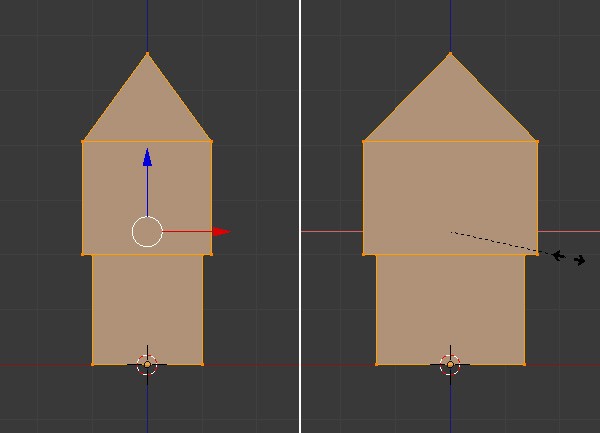
Перейдите в режим выделения граней и выделите две указанные грани. Проэкструдируйте их по оси Z:

С помощью клавиши S совсем немного разведите их в стороны. Нажмите G, затем Z и опустите грани вниз:

Снова проэкструдируйте грани вверх по оси Z:
Перейдите в режим Wireframe (Z), выделите по две указанные вершины с каждой стороны и сделайте их перпендикулярными к соседним:
Находясь в режиме редактирования добавьте в сцену куб:
Теперь проделайте с ним практически тоже самое, что мы делали с исходным кубом:






Расположите дом над сеткой координат, а затем его вторую часть по середине его правой стороны. При этом подгоните по высоте и ширине его вторую часть:



Скройте основную часть дома (H), выделите заднюю часть второй половины и удалите все задние грани. Затем снова включите отображение всего меша (Alt + H):


Приступим к созданию балкона. Добавьте в сцену еще один куб, при помощи масштабирования и экструдирования придайте ему форму как изображении и затем также удалите заднюю его часть и расположите на задней части дома:





Балкон готов и теперь нужно создать дверь ведущую на него. При помощи экструдирования вставьте дополнительные грани на заднюю стенку и отрегулируйте нужную высоту двери:



Теперь добавим деревянные планки вокруг дома. Снова добавьте куб, измените его масштаб до размеров планки и удалите ту грань, которая будет прилегать в дому:


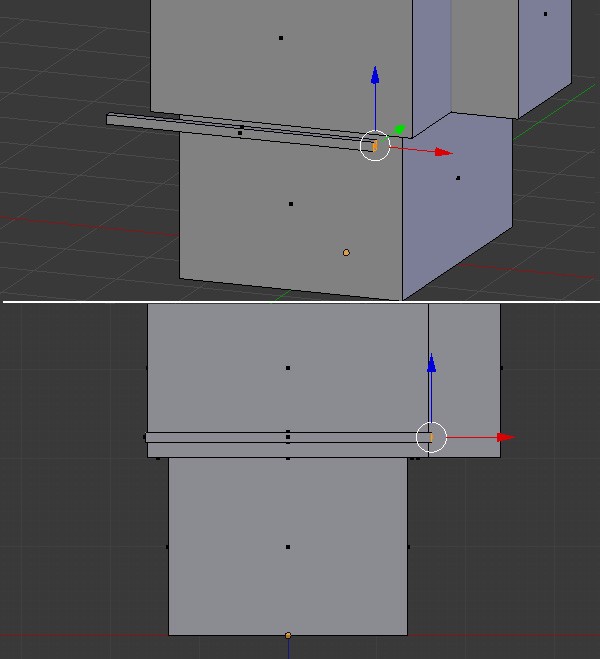

Расположите планку в нужном месте, а затем создайте необходимое количество копий (Shift + D) и вращая и изменяя масштаб расположите их по всему периметру дома:





Затем дважды продублируйте планки и расположите их в центральной и верхней части дома. Так как балкона на верху нет, то выступающую часть необходимо удалить и заполнить образовавшийся пробел:



Теперь приступим к созданию опорных балок. Снова куб, снова удаляем ту грань, которая будет прилегать к дому и располагаем его под нависающей частью дома:



Вытяните их вперед и создайте еще 3 копии. Затем создайте две балки снизу перпендикулярные только что созданным и еще две поддерживающие под углом 45 градусов:





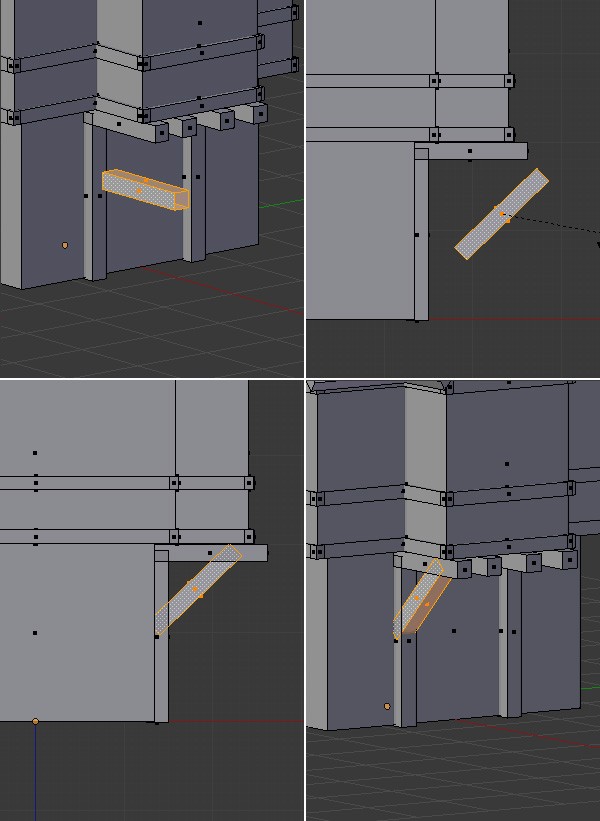

Продублируйте 4 горизонтальные балки и расположите их под балконом в качестве подпорок:


Далее займемся созданием окон. И снова куб, снова удаляем прилегающие грани и создаем из него простое окно с небольшим подоконником. Расположите одно окно на втором этаже, а второе на первом:




Создавать переднюю дверь будем по тому же принципу, что и дверь на балкон. После этого приподнимите немного дверь, чтобы образовалось место под крыльцо:


При желании можете отрегулировать на данном этапе размеры всего дома:
Чтобы создать ступени к входной двери, добавьте в сцену очередной куб. Создайте на нем два дополнительных разреза (Ctrl + R) и в режиме выделения граней проэкструдируйте из них ступени. Удалите прилегающую часть, отрегулируйте размер и расположите их перед входной дверью:




Также из куба создайте навес, чтобы в итоге получилось завершенное крыльцо:


Помимо входной двери будет еще одна, но сначала создадим для нее ступени. Они, как и все остальное, создаются из куба при помощи экструдирования:




Заднюю дверь создадим немного иным способом. Ее мы просто будем экструдировать из куба:



Теперь создадим дымоход на свободной стороне дома. Придайте ему нужную форму с помощью эктрудирования, а затем подразделите несколько раз (Ctrl + R) и искривите его. Также увеличьте его в толщине у основания, так как там располагается камин:



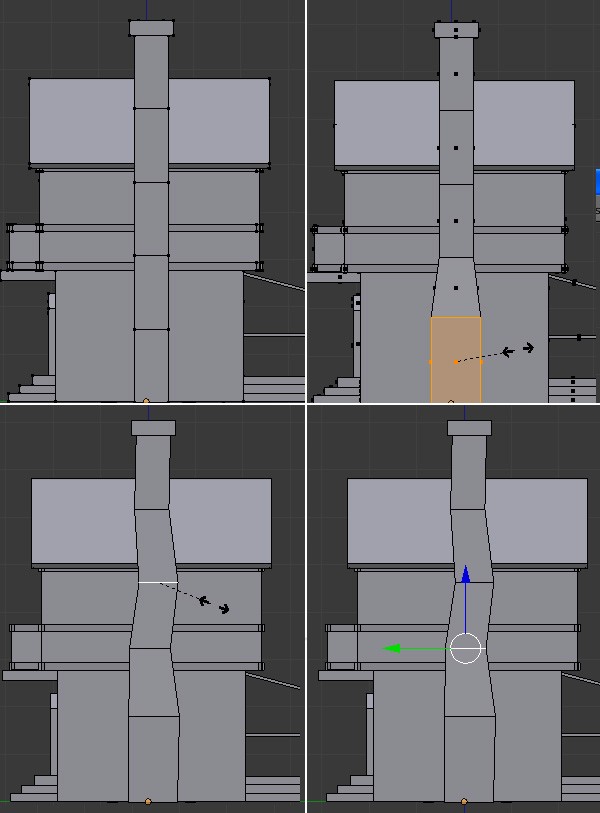

Выделите все невидимые грани (весь пол и внутри дымохода) и удалите их:
Также, по своему усмотрению, можете создать вывеску. Обязательно сохранитесь по завершению работы.

Теперь модель готова к UV-развертке и текстурированию, которые мы рассмотрим в следующей части.
источник урока
Источник
Модель простого дома в blender
В данной статье вы научитесь выделять и объединять узлы сетки и сохранять модель.
Создадим простой дом с четырьмя стенами и пирамидальной крышей. Задача простая, при создании нового документа по умолчанию Blender создается куб — это будет дом, нужно только создать крышу. Данная модель простая, но не бесполезная, она послужит основой для более сложных моделей.
Процесс редактирования в Blender состоит из четырех шагов:
- Вначале выбираем объект;
- Переходим в режим редактирования (Edit Mode);
- Выбираем часть или части объекта для дальнейшей работы;
- Производит с выбранными частями необходимые действия.
Куб по умолчанию.
- Запустите Blender
- Возможно (если программа была перенастроена ранее), понадобится загрузить стандартные настройки, используя File→Load Factory Setting и подтвердив команду (LMB или Enter).
После этого, в угловой перспективе появятся три объекта: куб, источник света и камера.

Для работы по созданию крыши удобно перейти в вид сбоку, нажатием клавиши NUM3 (Right Persp, вид справа).
Для увеличения масштаба можно использовать прокрутку мыши или клавишу NUM+
Включить или выключить отображение 3D-манипулятора (стрелки системы координат) можно нажатием комбинации клавиш Ctrl+Space. Поскольку для нашей работы он нам не понадобится можно скрыть.
Нажатием клавиши Tab перейдем в режим редактирования (Edit Mode), при этом, наш куб будет выделен. Если вы не можете перейти в режим редактирования, то, видимо был выделен объект, отличный от куба, например, камера или источник света. Выделите куб нажатием правой кнопки мыши и перейдите в режим редактирования.
Куб по умолчанию представляет собой сетку построенную на восьми вершинах (vertices, узлах), соединенных в двенадцать граней (edges, ребер) образующих шесть поверхностей (faces).
На данный момент выделены все восемь вершин и вносимые изменения будут затрагивать из всех. Для построения крыши нам нужно выделить только четыре верхних узла.
- По умолчанию мы видим только два узла сверху. Чтобы увидеть все узлы нужно нажать кнопку ограничение выделения видимым (Limit selection to visible).
- Снимает выделение с нижних вершин, используя Shift+RMB (или можно снять выделение со всех вершин A и выделить нужные Shift+RMB).
Верхние четыре вершины выделены, теперь уменьшим высоту куба за счет параллельного переноса выделенных вершин вдоль вертикальной оси вниз. Переходим в инструмент переноса (grab tool) G, ограничиваем перемещение остью Z Z и перемещаем мышь в вертикальном направлении до тех пор, пока не получим нужную нам высоту. Для подтверждения изменений нажимаем LMB или Enter. Можно точно указать величину перемещения, если после перехода в инструмент переноса и ограничения переноса осью набрать на цифровой клавиатуре численное значение величины переноса. Например, для перемещения на 0.5 единиц вниз (отрицательное направление на оси Z) нажимаем последовательность клавиш: G Z — . 5 Enter.
Теперь мы можем добавить крышу. Сначала выделим (extruding) верхнюю часть дома вверх. При этом, будут созданы новые элементы сетки.
- Для перехода в режим выделения (extrude) нажимаем клавишу E.
- Затем ограничиваем изменения осью Z Z.
- И выделяем нужную область в вертикальном направлении.
- Для подтверждения изменений нажимаем LMB или Enter.
- При точном указании величины выделения последовательность клавиш будет следующей: E Z . 8 Enter.
Остался всего один шаг. Выделенные четыре верхние вершины выдавленной область нужно объединить в одну.
- Вызываем меню Специальное (Specials) W
- Выбираем пункт Объединить (Merge) (эти два пункта можно объединить комбинацией Alt+M).
- Выбираем тип объединения — По центру (At center).
Из четырех выделенных узлов создается один, расположенный в геометрическом центре выделенной области. Лишние узлы автоматически удаляются.
Полученная модель представляет собой простой дом с пирамидальной крышей. В дальнейшем, эта модель будет использоваться как основа для более сложных моделей. Сохраним ее в файл:
- Нажмите F2 (или выберите пункт меню File→Save)
- Выберите папку для сохранения и имя файла.
- Нажмите кнопку Сохранить файл (Save File).
Если вы уже сохранили проект, то переписать его для сохранения последних изменений можно нажатием комбинации Ctrl+S.

Источник